FTP服务器上大文件断点续传下载的方法
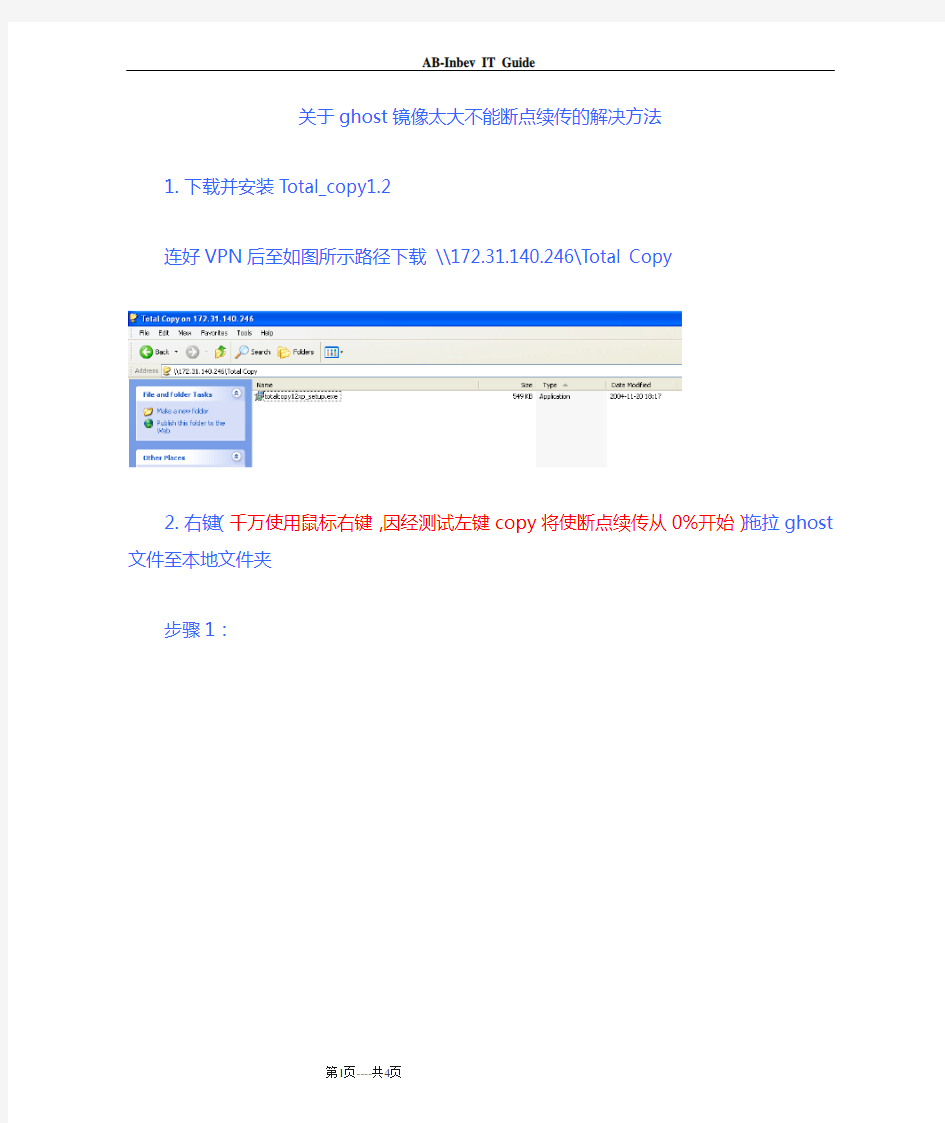
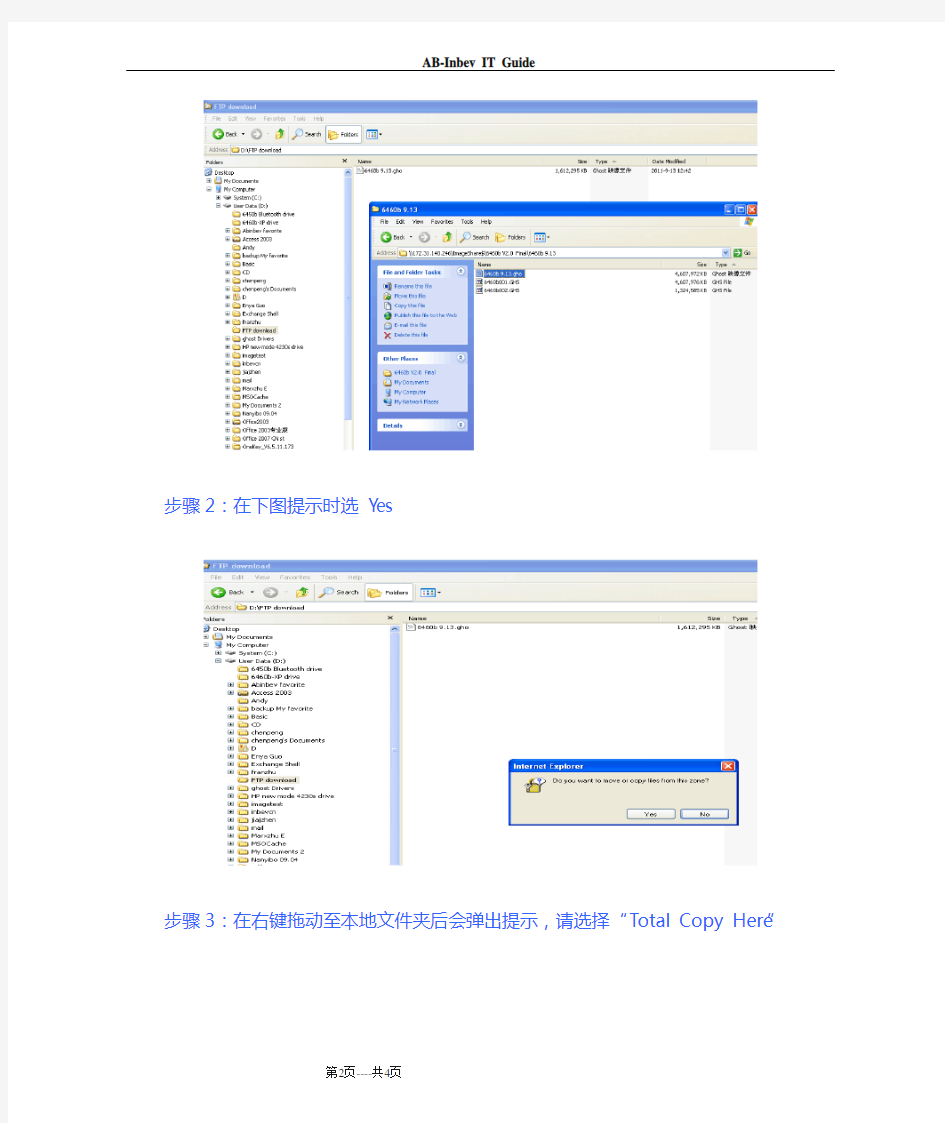
关于ghost镜像太大不能断点续传的解决方法1.下载并安装Total_copy1.2
连好VPN后至如图所示路径下载\\172.31.140.246\Total Copy
2.右键(千万使用鼠标右键,因经测试左键copy将使断点续传从0%开始)拖拉ghost文件至本地文件夹步骤1:
步骤2:在下图提示时选Yes
步骤3:在右键拖动至本地文件夹后会弹出提示,请选择“Total Copy Here”
步骤4:然后会弹出如图所示对话框,可以调节速度,暂停下载(如遇网络断线,重复步骤1到3即可断点续传)
参考文档: https://www.sodocs.net/doc/c37917560.html,/art/200805/74179_1.htm
FTP工作原理及部署方案
FTP 工作原理及部署方案 1、FTP简介 FTP(File Transfer Protocol),是文件传输协议的简称。用于Internet上的控制文件的双向传输。同时,它也是一个应用程序(Application)。用户可以通过它把自己的PC机与世界各地所有运行FTP协议的服务器相连,访问服务器上的大量程序和信息。如果用户需要将文件从自己的计算机上发送到另一台计算机上,可使用FTP上传(upload)或(put)操作,而更多种的情况是用户使用FTP下载(download)或获取(get)操作从FTP服务器上下载文件。 2、FTP工作原理 完整的FTP文件传输需要建立两种类型的连接: 一种为文件传输命令,称为控制连接。 一种实现真正的文件传输,称为数据连接。 3、FTP控制链接 客户端希望与FTP服务器建立上传下载的数据传输时,它首先向服务器的TCP 21端口发起一个建立连接的请求,FTP服务器接受来自客户端的请求,完成连接的建立过程,这样的连接就称为FTP控制连接。 4、FTP数据连接 FTP控制连接建立之后,即可开始传输文件,传输文件的连接称为FTP数据连接。FTP 数据连接就是FTP传输数据的过程,它有两种传输模式:主动传输模式(PORT)和被动传输模式(PASSIVE,简称PASV)。主动传输模式下,FTP服务器使用20端口与客户端的暂时端口进行连接,并传输数据,客户端只是处于接收状态。被动传输模式下,FTP服务器打开一个暂态端口等待客户端对其进行连接,并传输数据,服务器并不参与数据的主动传输,只是被动接受。 5、FTP传输方式 ASCII传输方式,假定用户正在拷贝的文件包含的简单ASCII码文本,如果在远程机器上运行的不是UNIX,当文件传输时ftp通常会自动地调整文件的内容以便于把文件解释成另外那台计算机存储文本文件的格式。 但是常常有这样的情况,用户正在传输的文件包含的不是文本文件,它们可能是程序,数据库,字处理文件或者压缩文件(尽管字处理文件包含的大部分是文本,其中也包含有指示页尺寸,字库等信息的非打印字符)。在拷贝任何非文本文件之前,用binary 命令告诉ftp 逐字拷贝,不要对这些文件进行处理,这也是下面要讲的二进制传输。 二进制传输方式,在二进制传输中,保存文件的位序,以便原始和拷贝的是逐位一一对应的。即使目的地机器上包含位序列的文件是没意义的。例如,macintosh以二进制方式传送可执行文件到Windows系统,在对方系统上,此文件不能执行。如果你在ASCII方式下传输二进制文件,即使不需要也仍会转译。这会使传输稍微变慢,也会损坏数据,使文件变得不能用。(在大多数计算机上,ASCII方式一般假设每一字符的第一有效位无意义,因为ASCII字符组合不使用它。如果你传输二进制文件,所有的位都是重要的。)如果你知道这两台机器是同样的,则二进制方式对文本文件和数据文件都是有效的。
FTP服务器设置
最好是使用SERV-U, 或者就用系统自带的IIS中的那个。 若你的系统没有安装IIS,请在“控制面板”中的“添加或删除程序”中安装 IIS(“Internet 信息服务”) 在“控制面板”的“管理工具”中,启动IIS,并启动IIS上的FTP服务。在默认情况下,此时你的FTP服务器已经搭建好了,并且可以立即登录,但是该FTP中没有任何文件。右击IIS中的“默认FTP站点”节点,选择“属性”命令,打开相应的属性设置对话框。 点击“主目录”选项卡,在FTP站点目录的“本地路径”处填上你要设置的共享文件路径。默认情况下,此处的文件夹位置为“C :\Inetpub\Ftproot”,你如果临时想改变共享目录,随时都可在此处修改,以后别人登录你的FTP服务器时显示的文件列表就是在这个目录中。 在“主目录”的选项卡中,你还可设置FTP服务器的文件访问权限,分别有读取、写入和记录访问。安全起见,这里的写入权限一般不选,保证匿名用户不能随意对你文件进行操作。 设置登录的用户。如果你愿意提供“匿名”访问的权限,还需在“安全账户”选项中选择“允许匿名连接”选项。此外,你还可从Windows XP Professional的用户账号(控制面板→管理工具→计算机管理→本地用户和组)中选择FTP服务器的特殊账号,当然也可以自己设置用户名和密码。 在“消息”选项卡中,有“欢迎”、“退出”和“最大连接数”3个输入框,分别代表别人在登录、退出时FTP服务器给出的提示停息,你可以根据自己的需要设置。此处,最大连接数是设置同时连接本地FTP的最大主机台数。 在“FTP站点”选项卡中设置FTP标识,包括说明、IP地址和端口,在“描述”文本框中,把“默认FTP站点”改为你的FTP站点名称,其它的一般不需要改动,按照默认选项即可。 三、测试FTP服务器 FTP服务器架设好以后,我们可以在本地测试一下。可以采用两种方法登录到FTP服务器。
配置与管理Web和FTP服务器
实验项目名称:配置与管理Web和FTP服务器年月日 一、实验目的 (1)理解Web 服务器的工作原理。 (2)掌握IIS 信息服务器的安装。 (3)掌握Web 服务器的配置方法。 (4)理解FTP 服务器的工作原理。 (5)掌握FTP 服务器的配置方法。 二、实验原理及实验流程或装置示意图 安装IIS信息服务器,配置Web服务器,安装和配置FTP服务器 三、使用仪器、材料 (1)1 台装有Windows Server 2003 的计算机。 (2)多台装有Windows 操作系统的客户机。 (3)集线器1 个。 (4)直通双绞线若干。 四、实验步骤及注意事项与结果 1.安装IIS 信息服务器 请使用VMware Workstation 打开已安装好的Windows2003 虚拟机系统,一般情况下,Windows Server 2003 服务器的默认安装,没有安装IIS6.0 组件。因此,IIS6.0 需要另外单独安装。 安装方法如下: 第1 步:依次选择【开始】→【设置】→【控制面板】→【添加/删除程序】, 第2 步:在“添加/删除程序”对话框中选择【添加/删除Windows 组件】,就会弹出的“Windows 组件向导”对话框,如图所示。 第3 步:在Windows 组件向导对话框中选择“应用程序服务器”,单击【详细信息】,在其中选择“Internet 信息服务(IIS)”,单击【确定】,如图7-4 所示。
第4 步:回到图7-3“Windows 组件向导”对话框中,单击【下一步】。这时,需要在光驱中放入Windows Server 2003 的系统安装盘,如图7-5 所示。 第5 步:安装完毕后,依次选择【开始】→【设置】→【控制面板】→【管理工具】→【Internet 信息服务(IIS)管理器】,就会出现如图7-6 所示的“Internet 信息服务”对话框。
ftp如何下载及使用
更多详情请参阅:https://www.sodocs.net/doc/c37917560.html,/printpage.asp?BoardID=4&ID=1822 【教程专贴】教你如何下载FTP及如何使用影音传送带 推荐FTP软件下载地址: https://www.sodocs.net/doc/c37917560.html,/soft/2506.htm https://www.sodocs.net/doc/c37917560.html,/soft/7249.htm 很多人看到一些长篇的FTP教程就会没什么耐心看下去,现在就简明介绍一下。希望对大家有所帮助。 1.FTP概述 文件传输是指将文件从一台计算机上发送到另一台计算机上,传输的文件可以包括电子报表、声音、编译后的程序以及字处理程序的文档文件。 2.FTP中的两种工作方式 A.Standard模式FTP的客户端发送PORT 命令到FTPserver (PORT模式) B.Passive模式FTP的客户端发送PASV命令到FTP Server (PASV模式) 3. 怎样把PASV模式改为PORT模式? CuteFtp 请点击---编辑----全局设置----连接类型----选择PORT或P ASV---然后确定。 flashfxp 选项---参数设置----防火墙/代理/标识----把使用被动模式前的小勾取消即可 leapftp 站点管理器-----你要连接的站点-----高级---去掉pasv前面的勾 4. [ ftp://A:B@C:F;;形式的说明] A代表用户名 B代表密码 C代表FTP 地址或者IP 地址 F代表端口---------省略表示默认端口21 5.为什么FTP连接进去是空的,看不到文件? 原因1:不支持PASV,请用PORT模式。 原因2:网站不支持list命令,找到具体的链接,用flashget下载 6.FTP 常见错误及解决方法 421错误:同时连接该ftp的人数过多,超出FTP设置的人数了,请等人少的时候再连接。 530“not login": 用户名或密码错误,获得正确的密码重新连接。
内部FTP服务器使用指南
内部FTP服务器使用指南 一、FTP简介................................................................................... 错误!未定义书签。 二、FTP服务器栏目介绍 ..................................................................... 错误!未定义书签。 三、FTP服务器上传/下载规则 ............................................................. 错误!未定义书签。 四、访问FTP服务器 ........................................................................... 错误!未定义书签。 一、FTP简介 FTP的全称是File Transfer Protocol(文件传输协议)。顾名思义,就是专门用来传输文件的协议。而FTP服务器,则是在互联网上提供存储空间的计算机,它们依照FTP协议提供服务。当它们运行时,用户就可以连接到服务器上下载文件,也可以将自己的文件上传到FTP服务器中。因此,FTP的存在,大大方便了网络用户之间远程交换文件资料的需要,充分体现了互联网资源共享的精神。二、FTP服务器栏目介绍 根据所内用户的实际应用情况,现开设了如下栏目: 1、学习类:包括文献、课件、外语天地、电子书 2、辅助类包括软件、网络中心下载专区 软件:该栏目又分为办公系统、编程工具、操作系统、查杀病毒、光盘刻录、化学软件、绿色软件、其他软件、输入法、网络工具、系统补丁、压缩软件、应用软件、影音图像等类; 网络中心下载专区:包括入网登记表、IP地址申请表,上网指南、客户端软件和教育大厦IP分配表。 3、影视娱乐类 包括电影、电视剧、动画片、音乐、综艺、体育、游戏等; 三、FTP服务器上传/下载规则 特别注意:本站资源仅供内部学习和交流之用!严禁用户上传违法及不健康的内容! ftp服务器地址为:,设有上传和下载两个区。
Windows Server 2016部署FTP服务器
Windows Server 2016部署FTP服务器
目录 一、前期准备工作 (3) 1、硬件需求 (3) 2、软件需求 (3) 二、基本环境设置 (3) 1、账号密码的相关设置 (3) 2、禁用Ctrl+Alt+Del (5) 3、设置关机原因 (6) 4、关闭上网安全提示 (6) 三、搭建FTP环境 (7) 1、设置防火墙 (7) 2、新建入站规则 (8) 3、安装FTP服务 (11) 4、添加FTP站点 (16) 5、设置主动模式 (19) 四、创建用户、组,设置权限 (20) 1、创建用户 (20) 2、创建组 (20) 3、添加用户 (21) 4、从User组中删除用户 (22) 5、设置用户权限 (24) ⑴在站点下设置FTP授权规则 (24)
⑵对文件夹设置访问权限 (27) 6、设置公共文件夹 (29) 五、远程登陆 (30) 1、设置远程登陆 (30) 2、远程登陆注意事项 (31) 六、查看日志 (32) 1、启用审核策略 (32) 2、查看历史开关机 (32) 3、查看用户登录 (33) 4、查看文件操作记录 (35) ⑴对所要监控的文件进行设置 (35) ⑵查看操作记录 (36) 七、其他相关设置 (37) 1、固定IP地址 (37) ⑴查看电脑IP地址 (37) ⑵设置成固定IP (38) 2、添加计算机备用账户 (41) 3、账户密码的修改 (42) ⑴管理员密码的修改 (42) ⑵用户密码的修改 (42)
一、前期准备工作 1、硬件需求 服务器一台或电脑一台 硬件最低配置:1.4GHz 64位处理器,系统盘至少32G(为了能够保证顺利安装,建议至少40G)。 2、软件需求 Windows Server 2016系统,安装系统时建议安装桌面体验版,本电脑安装的是Windows Server 2016数据中心(桌面体验版)。如果未安装桌面体验版,后期各种操作就只能用命令操作,操作复杂,费时费力。 二、基本环境设置 打开“运行”或快捷键“Window键+R”,输入gpedit.msc 回车,进入组策略设置。 1、账号密码的相关设置 密码要求: ⑴长度6位以上 ⑵包含三种及以上字符类型,如字母大写、小写、数字和特殊字符
ftp工作原理
FTP(文件传输协议)工作原理 目前在网络上,如果你想把文件和其他人共享。最方便的办法莫过于将文件放FTP服务器上,然后其他人通过FTP客户端程序来下载所需要的文件。 1、FTP架构 如同其他的很多通讯协议,FTP通讯协议也采用客户机/ 服务器(Client / Server )架构。用户可以通过各种不同的FTP客户端程序,借助FTP协议,来连接FTP服务器,以上传或者下载文件。 2、FTP通讯端口知识 FTP服务器和客户端要进行文件传输,就需要通过端口来进行。FTP协议需要的端口一般包括两种: 控制链路--------TCP端口21 所有你发往FTP服务器的命令和服务器反馈的指令都是通过服务器上的21端口传送的。 数据链路--------TCP端口20 数据链路主要是用来传送数据的,比如客户端上传、下载内容,以及列目录显示的内容等。 3、FTP连接的两种方式 在数据链路的建立上,FTP Server 为了适应不同的网络环境,支持两种连接模式:主动模式(Port)和被动模式(Pasv)。其实这两种连接模式主要是针对数据链路进行的,和控制链路无关。 主动模式 主动模式是这样工作的:客户端把自己的高位端口和服务器端口21建立控制链路。所有的控制命令比如Is或get 都是通过这条链路传送的。 当客户端需要服务器端给它传送数据时,客户端会发消息给服务器端,告诉自己的位置和打开的高位端口(一般大于1024的端口都就叫高位端口),等候服务器的20端口和客户端打开的端口进行连接,从而进行数据的传输。当服务器端收到信息后,就会和客户端打开的端口连接,这样数据链路就建立起来了。 采用主动模式连接服务器的客户端,当它位于NAT或者防火墙的保护之后时会碰到连接失败的问题。这是因为当防火墙接到服务器发送过来的信息的时候,并不知道应该发送给内部网络中的哪一台客户端造成的。 被动模式 被动模式是这样工作的:当客户端发送数据请求后,服务器也会发信息给客户端,告诉客户端:服务器在本地打开了一个高位端口P,你现在来连接我吧。当客户端收到该信息时,就会去连接服务器端的端口P,连接成功后,数据链路就建立了。
内部FTP服务器使用指南
内部FTP服务器使用指南 一、FTP简介 (2) 二、FTP服务器栏目介绍 (2) 三、FTP服务器上传/下载规则 (2) 四、访问FTP服务器 (3) 一、FTP简介 FTP的全称是File Transfer Protocol(文件传输协议)。顾名思义,就是专门用来传输文件的协议。而FTP服务器,则是在互联网上提供存储空间的计算机,它们依照FTP协议提供服务。当它们运行时,用户就可以连接到服务器上下载文件,也可以将自己的文件上传到FTP服务器中。因此,FTP的存在,大大方便了网络用户之间远程交换文件资料的需要,充分体现了互联网资源共享的精神。二、FTP服务器栏目介绍 根据所内用户的实际应用情况,现开设了如下栏目: 1、学习类:包括文献、课件、外语天地、电子书 2、辅助类包括软件、网络中心下载专区 软件:该栏目又分为办公系统、编程工具、操作系统、查杀病毒、光盘刻录、化学软件、绿色软件、其他软件、输入法、网络工具、系统补丁、压缩软件、应用软件、影音图像等类; 网络中心下载专区:包括入网登记表、IP地址申请表,上网指南、客户端软件和教育大厦IP分配表。 3、影视娱乐类 包括电影、电视剧、动画片、音乐、综艺、体育、游戏等; 三、FTP服务器上传/下载规则 特别注意:本站资源仅供内部学习和交流之用!严禁用户上传违法及不健康的内容! ftp服务器地址为:,设有上传和下载两个区。
1、上传区 上传帐号:upload 密码:upload,此帐号只能用于上传。 用户上传的内容应该是精品并具有普遍性。文件要根据类别上传至相应的目录下,如果上传至根目录将直接被删除,如文件上传不完整也将直接被删除。 上传文件经网络中心审核通过后由管理员移至下载区相应目录中。 2、下载区 下载帐号:download 密码:download 此帐号只能用于下载。目前每位用户限制5个线程的连接。因服务器空间有限,影视娱乐类软件更新较快,会定期删除! 请用户自觉遵守使用规则! 四、访问FTP服务器 可以通过浏览器访问FTP服务器,也可以通过FTP客户端软件进行访问。建议使用客户端软件。 以登录FTP服务器 通过浏览器访问 1、在浏览器的地址栏中输入:.30 2、出现登录窗口,输入FTP用户名和密码(上传区帐号和密码为upload,下载 区帐号和密码为download)后,点击登录键,即可看到FTP服务器上的内容 3、选择自己所需要的文件复制到本机的相应目录中即可。 4、如登录窗口的保存密码选项被选中,下次访问该站点将不再出现登录窗口, 不用再输入用户名和密码。如需要显示登录窗口来修改用户名和密码信息,则点击菜单栏的文件-登录选项。 使用FTP客户端软件(以FlashFXP为例,也可以选用其他的FTP客户端软件,如CuteFTP,LeapFTP等) 1、FlashFXP软件的安装 该软件可以在FTP服务器上下载得到。首先用浏览器方式访问内部FTP服务器,使用用户名和口令为download,在软件-网络工具-下载工具里,将 FlashFXP_,运行FlashFXP.exe文件,出现如下窗口: 2、点击输入注册码:将Serial.txt文件的内容拷贝并粘贴上,点击确定按钮,会 出现提示窗口。表示软件已经注册成功,并将重新启动。点击确定按钮即可,并出现软件窗口。
FTP服务器的配置与管理
FTP服务器的配置与管理
————————————————————————————————作者:————————————————————————————————日期:
计算机科学与技术系 实验报告 专业名称计算机科学与技术 课程名称计算机网络及应用 项目名称 FTP服务器的配置与管理 班级 学号 姓名 同组人员无 实验日期 2014年11月18日
一、实验目的与要求: 目的: 1)了解FTP的基本概念和原理 2)熟悉FTP协议 3)掌握常见FTP服务器的构建方法和管理 要求: 1)基于IIS构建FTP服务器 2)对FTP服务器进行测试 相关知识点: 1)FTP基本概念 FTP是File Transfer Protocol的缩写,即文件传输协议。FTP是互联网上的另一项主要服务,该项服务的名字是由该服务使用的协议引申而来的,各类文件存放于FTP服务器,可以通过FTP客户程序连接FTP服务器,然后利用FTP协议进行文件的“下载”或“上传”。 2)FTP的工作原理 FTP是TCP/IP的一种具体应用,它工作在OSI模型的第七层、TCP模型的第四层(应用层)上,使用TCP传输而不是UDP,FTP客户在和服务器建立连接之前就要经过一个“三次握手”的过程,其目的在于客户与服务器之间的连接是可靠的,而且是面向连接的,为数据的传输提供了可靠的保证。 二、实验内容 1、实验环境:基于IIS构建FTP服务器。 (1)安装IIS的过程与实验一安装IIS过程类似。须确保“Internet 信息服务的子组件”列表中选中“文件传输协议(FTP)服务”。 (2)打开“开始”——>“控制面板”——>“管理工具”——> “Internet信息服务”,打开IIS控制台。
FTP协议原理和工作模式讲解
浅析FTP的PORT和PASV模式工作原理 摘要 通过阅读本文,您可以了解到FTP的基本的工作原理。作者以建立FTP连接到断开FTP连接的方式详细介绍了FTP会话全过程。如果您对PORT模式或者PASV模式的FTP工作原理有些疑惑,相信本文能使您了解更多的细节,使您更加从容的面对企业的网络流量以及安全的管理,特别是如果您的企业正准备在企业内部署ISA Server 2000,或许会给您发布内部服务器带来帮助! 目录 ?FTP协议概述 ?PORT模式 ?PASV模式 ?比较分析 ?图示 FTP协议概述 起初, FTP并不是应用于IP网络上的协议,而是ARPANEt网络中计算机间的文件传输协议,ARPANET是美国国防部组建的老网络,于1960-1980年使用。在那时, FTP的主要功能是在主机间高速可靠地传输文件。目前FTP仍然保持其可靠性,即使在今天,它还允许文件远程存取。这使得用户可以在某个系统上工作,而将文件存贮在别的系统。例如,如果某用户运行Web 服务器,需要从远程主机上取得HTML文件和CGI程序在本机上工作,他需要从远程存储站点获取文件(远程站点也需安装Web服务器)。当用户完成工作后,可使用FTP将文件传回到Web 服务器。采用这种方法,用户无需使用Telnet登录到远程主机进行工作,这样就使Web服务器的更新工作变得如此的轻松。 FTP是TCP/IP的一种具体应用,它工作在OSI模型的第七层,TCP模型的第四层上,即应用层,使用TCP传输而不是UDP,这样FTP客户在和服务器建立连接前就要经过一个被广为熟知的"三次握手"的过程,它带来的意义在于客户与服务器之间的连接是可靠的,而且是面向连接,为数据的传输提供了可靠的保证。 下面,让我们来看看,一个FTP客户在和服务器连接是怎么样的一个过程(以标准的FTP端口号为例)。 首先,FTP并不像HTTP协议那样,只需要一个端口作为连接(HTTP的默认端口是80,FTP 的默认端口是21),FTP需要2个端口,一个端口是作为控制连接端口,也就是21这个端口,用于发送指令给服务器以及等待服务器响应;另一个端口是数据传输端口,端口号为20(仅PORT 模式),是用来建立数据传输通道的,主要有3个作用 ?从客户向服务器发送一个文件。 ?从服务器向客户发送一个文件。 ?从服务器向客户发送文件或目录列表。 其次,FTP的连接模式有两种,PORT和PASV。PORT模式是一个主动模式,PASV是被动模式,
FTP服务器建立、管理和使用
FTP服务器建立、管理和使用 一、实训目的: 1.让学生掌握FTP服务的知识 2.掌握FTP站点的规划 3.掌握FTP站点的设置和使用。 二、任务描述: 在DNS中将域名“https://www.sodocs.net/doc/c37917560.html,”指向IP地址“192.168.0.49”,要求输入相应格式的域名(或IP地址)就可登录到“D:\Myweb”目录下使用FTP相关服务。 三、相关理论: IIS是Internet信息服务(Internet Infomation Server)的缩写。主要包括WWW服务器、FTP服务器等。它使得在Intranet(局域网)或Internet(因特网)上发布信息成了一件很容易的事。 正如WWW服务的实现依赖于TCP/IP协议组中的HTTP应用层协议一样,FTP服务同样依赖于TCP/IP协议组应用层中的FTP协议来实现。FTP的默认TCP端口号是21,由于FTP可以同时使用两个TCP端口进行传送(一个用于数据传送,一个用于指令信息传送),所以FTP可以实现更快的文件传输速度。使用FTP需要专门的客户端软件,例如著名的BulletFTP、LeapFTP等等,一般的浏览器(如IE)也可以实现有限的FTP客户端功能,如下载文件等。如下图,就是在IE浏览器中打开的一个FTP站点。 FTP服务器的Internet地址(URL)与通常在Web网站中使用的URL略有不同,其协议部分需要写成"ftp://"而不是"http://",例如,由Microsoft创建并提供大量技术支持文件的匿名FTP服务器地址为ftp://https://www.sodocs.net/doc/c37917560.html,。 四、实训环境 1.实训设备: 服务器1台,客户机1台,交换机1台,网线2条。 2.拓朴结构图: 五、实训内容
FTP服务器的安装与使用
FTP服务器的安装与使用 一、实验名称和性质 二、实验目的 (1)学会安装FTP服务器; (2)学会建立和访问FTP站点; (3)学会设置和访问虚拟FTP目录。 三、实验的软硬件环境要求 (1)一台服务器(或配置较好的PC)及一台PC机; (2)具有网络环境,两台计算机能够上网并且相互连接; (3)FTP服务器软件(本实验以Serv-U为例)。 四、知识准备 (1)FTP服务器的概念及作用 FTP服务器,则是在互联网上提供存储空间的计算机,它们依照FTP协议提供服务。FTP (File Transfer Protocol,文件传输协议)就是专门用来传输文件的协议。简单地说,支持FTP 协议的服务器就是FTP服务器。 FTP服务实现两台远程计算机之间的文件上传和下载。一台计算机作为FTP客户端,另一台计算机作为FTP服务器。可以采用匿名和授权用户账户两种方式登录FTP服务器。FTP服务目前仍然是互联网上文件传输的一种主要方法。 (2)FTP服务器的工作方式及原理 FTP协议有两种工作方式:PORT方式和PASV方式,中文意思为主动式和被动式。 PORT(主动)方式的连接过程是:客户端向服务器的FTP端口(默认是21)发送连接请求,服务器接受连接,建立一条命令链路。当需要传送数据时,客户端在命令链路上用
PORT命令告诉服务器:“我打开了XXXX端口,你过来连接我”。于是服务器从20端口向客户端的XXXX端口发送连接请求,建立一条数据链路来传送数据。 PASV(被动)方式的连接过程是:客户端向服务器的FTP端口(默认是21)发送连接请求,服务器接受连接,建立一条命令链路。当需要传送数据时,服务器在命令链路上用PASV命令告诉客户端:“我打开了XXXX端口,你过来连接我”。于是客户端向服务器的XXXX端口发送连接请求,建立一条数据链路来传送数据。 (3)常用的FTP服务器软件及其比较,如表4-1所示。 表4-1 FTP服务器软件及特点 现在常用的FTP服务器软件除了表格里的还有FlashFXP 、TurboFTP 、ChinaFTP 、AceFTP Pro 、EmFTP Pro 、Xlight FTP Server 等等,此处就不一一列举与比较了。 五、实验步骤和容 (一)安装FTP服务器 (1)由于本实验选用serv-u 6.4.0.6绿色中文版,无需安装,只需双击ServUAdmin.exe 文件,即可启动Serv-U,显示“Serv-U管理员”界面(如图4-1所示)。 图4-1 “Serv-U管理员”界面
FTP定义以及原理详解教程
FTP定义以及原理详解教程 网络上FTP下载链接比较常见,FTP常被运用于局域网共享、互联网软件下载、以及互联网共享,它的原理是怎么样的呢?笔者给大家做个详细介绍。 什么是FTP 1. FTP协议 什么是FTP呢?FTP 是TCP/IP 协议组中的协议之一,是英文File Transfer Protocol的缩写。该协议是Internet文件传送的基础,它由一系列规格说明文档组成,目标是提高文件的共享性,提供非直接使用远程计算机,使存储介质对用户透明和可靠高效地传送数据。简单的说,FTP就是完成两台计算机之间的拷贝,从远程计算机拷贝文件至自己的计算机上,称之为“下载(download)”文件。若将文件从自己计算机中拷贝至远程计算机上,则称之为“上载(upload)”文件。在TCP/IP协议中,FTP标准命令TCP端口号为21,Port方式数据端口为20。 2. FTP服务器和客户端 同大多数Internet服务一样,FTP也是一个客户/服务器系统。用户通过一个客户机程序连接至在远程计算机上运行的服务器程序。依照FTP 协议提供服务,进行文件传送的计算机就是FTP 服务器,而连接FTP服务器,遵循FTP协议与服务器传送文件的电脑就是FTP客户端。用户要连上FTP 服务器,就
要用到FPT 的客户端软件,通常Windows自带“ftp”命令,这是一个命令行的FTP 客户程序,另外常用的FTP 客户程序还有CuteFTP、Ws_FTP、Flashfxp、LeapFTP、流星雨-猫眼等。 3. FTP用户授权 3.1 用户授权 要连上FTP 服务器(即“登陆”),必须要有该FTP 服务器授权的帐号,也就是说你只有在有了一个用户标识和一个口令后才能登陆FTP服务器,享受FTP服务器提供的服务。 3.2 FTP地址格式(168字) foolish_tyu (216554)于2003/03/28(23:29:05).. FTP地址如下: ftp://用户名:密码@FTP服务器IP或域名:FTP命令端口/路径/文件名 上面的参数除FTP服务器IP或域名为必要项外,其他都不是必须的。如以下地址都是有效FTP地址: ftp://https://www.sodocs.net/doc/c37917560.html, ftp://list:list@https://www.sodocs.net/doc/c37917560.html, ftp://list:list@https://www.sodocs.net/doc/c37917560.html,:2003 ftp://list:list@https://www.sodocs.net/doc/c37917560.html,:2003/soft/list.txt
第23次课-- FTP服务器的安装与配置
9. FTP服务器的安装与配置 课时安排:2课时 一.实训目的 1.掌握Windows IIS下FTP服务器的安装与配置方法。 2.了解命名FTP和匿名FTP的区别等配置。 3.掌握一种使用第三方软件架构FTP服务器的方法。 二.实训器材及环境 1.安装Windows server 2000的计算机。 2.Windows 2000 Server安装光盘。 3.每组配给计算机两台,使一台成为装有IIS和DNS的windows2000 Server服务器,另一台成为装有windows 2000 professional 的工作站,使他们在同一网段;配给windows 2000 server和windows 2000 professional安装光盘各1张,选择serv-u试作FTP服务器端软件,(每组应配置不同网络ID的IP地址)。 三.实训理论基础 Transfer Protocol(文件传输协议)的缩写,用来在两台计算机之间互相传送文件。FTP协议有两种工作方式:PORT方式和PASV方式,中文意思为主动式和被动式。 PORT(主动)方式的连接过程是:客户端向服务器的FTP端口(默认是21)发送连接请求,服务器接受连接,建立一条命令链路。当需要传送数据时,服务器从21端口向客户端的空闲端口发送连接请求,建立一条数据链路来传送数据。 PASV(被动)方式的连接过程是:客户端向服务器的FTP端口(默认是21)发送连接请求,服务器接受连接,建立一条命令链路。当需要传送数据时,客户端向服务器的空闲端口发送连接请求,建立一条数据链路来传送数据。因为PORT方式在传送数据时,由服务器主动连接客户端,所以,如果客户端在防火墙或NAT网关后面,用PORT方式将无法与Internet上的FTP服务器传送文件。这种情况需要使用PASV方式。几乎所有的ftp客户端软件都支持这两种方式。特殊的典型例子是ie,ie默认是用PORT方式的。如果要在ie里启用PASV方式,请打开ie,在菜单里选择:工具-> Internet 选项-> 高级,在【使用被动ftp】前面打上钩(需要IE6.0以上才支持)。这两种方法是很少关注的,在这里要了解。 Serv-U 是目前众多的FTP 服务器软件之一。通过使用Serv-U用户能够将任何一台PC 设置成一个FTP 服务器,这样,用户或其他使用者就能够使用FTP 协议,通过在同一网络上的任何一台PC与FTP 服务器连接,进行文件或目录的复制,移动,创建,和删除等。这里提到的FTP 协议是专门被用来规定计算机之间进行文件传输的标准和规则,正是因为有了像FTP 这样的专门协议,才使得人们能够通过不同类型的计算机,使用不同类型的操作系统,对不同类型的文件进行相互传递。虽然目前FTP 服务器端的软件种类繁多,相互之间各有优势,但是Serv-U 凭借其独特的功能得以展露头脚。具体来说,Serv-U 能够提供以下功能: 1.符合windows 标准的用户界面友好亲切,体积小,易于掌握。 2.支持实时的多用户连接,支持匿名用户的访问;通过限制同一时间最大的用户访问人数确保PC 的正常运转,并且可以远程访问和远程控制。 3.安全性能出众。在目录和文件层次都可以设置安全防范措施。能够为不同用户提供不同设置,支持分组管理数量众多的用户。可以基于IP 对用户授予或拒绝访问权限。 4.支持文件上传和下载过程中的断点续传。支持拥有多个IP 地址的多宿主站点。 5.能够设置上传和下载的比率,硬盘空间配额,网络使用带宽等,从而能够保证用户有限的资源不被大量的FTP 访问用户所消耗。 四.实训内容 1.安装iis 中的子组件FTP; 2.配置FTP服务器; 3.用Ser_U架构FTP服务器; 4.FTP客户端测试,如该的测试。 五.实训步骤 ㈠安装FTP服务 1.在服务器上安装FTP信息服务组件,以管理员身份登录到服务器,在服务器上完成下列操作: ⑴在桌面的任务栏上,单击【开始】→【设置】→单击【控制面板】→【添加/删除程序】→【添加/删除Windows 2000组件】。 ⑵在【添加/删除程序】窗口中,单击左上角【组件】按钮,【Windows组件向导】对话框打开后,在【组件】下,滚动列表并单击【Internet信息服务(IIS)】,然后单击【详细信息】。 ⑶在【Internet信息服务(IIS)的子组件】下,查看【文件传输协议(FTP)服务器】可选项是否已被选中。 提示:若在组件左侧有【√】,表示已被安装过,则不必执行【下一步】操作。 ⑷如果【文件传输协议(FTP)服务器】的可选项未被全部选中,则选中未选的各项复选框,然后单击【确定】。如果在光驱中未插入安装光盘,会出现提示:【请键入Windows 2000安装文件的完整路径】,并单击【继续】。此后,将文件复制到硬盘上。 ⑸重新启动服务器后,继续配置FTP组件。 2.启动默认FTP站点 IIS 是微软出品的架设 WEB、服务器的一套整合软件,捆绑在 Windows2000/NT 中,可以在控制面板的【添加/删除程序】中选择【添加/删除 Windows 组件】中选择添加 IIS 服务,并点击右下角【详细信息】按钮。如下图:
sftp-ftp区别工作原理
Sftp和ftp 区别、工作原理等 最近使用SecureFx,涉及了两个不同的安全文件传输协议: -sftp -ftp over SSH2 这两种协议是不同的。sftp是ssh内含的协议,只要sshd服务器启动了,它就可用,它本身不需要ftp服务器启动。ftp over SSH2则象一个二传手。 1、SFTP的工作模式: 图1显示了SFTP的工作模式,它是作为SSH2的一个子服务工作的。 图 1 SFTP工作模式 2、FTP over SSH2 此协议还是基于ftp协议的。在此协议中SSH2服务器起了一个桥梁作用,把数据在客户端和ftp之间转发。ftp协议本身包括两个通道,一个是控制通道,另一个是数据通道。 FTP over SSH2有两种情况,半安全连接(Less Secure Connection)和安全连接(Full Secure Connection)。在半安全连接时,ftp客户端先和SSH2服务器连接,在这个连接中无论控制通道和数据通道都是加密的。但是SSH2服务器和ftp服务器之间就不是加密的了,如果ftp服务器运行在另外一台机器上,SSH2服务器和ftp直接就是明文传输。见图2。
图2半安全连接 图3是安全连接模式的情形,SSH2服务器和FTP服务器在同一台服务器上。 图 3 安全连接 FTP(文件传输协议)工作原理
目前在网络上,如果你想把文件和其他人共享。最方便的办法莫过于将文件放FTP服务器上,然后其他人通过FTP客户端程序来下载所需要的文件。 1、FTP架构 如同其他的很多通讯协议,FTP通讯协议也采用客户机/ 服务器(Client / Server )架构。用户可以通过各种不同的FTP客户端程序,借助FTP协议,来连接FTP服务器,以上传或者下载文件。 2、FTP通讯端口知识 FTP服务器和客户端要进行文件传输,就需要通过端口来进行。FTP协议需要的端口一般包括两种: 控制链路--------TCP端口21 所有你发往FTP服务器的命令和服务器反馈的指令都是通过服务器上的21端口传送的。 数据链路--------TCP端口20 数据链路主要是用来传送数据的,比如客户端上传、下载内容,以及列目录显示的内容等。 3、FTP连接的两种方式 在数据链路的建立上,FTP Server 为了适应不同的网络环境,支持两种连接模式:主动模式(Port)和被动模式(Pasv)。其实这两种连接模式主要是针对数据链路进行的,和控制链路无关。 主动模式
FTP服务器配置说明_2010.11.17(完整版)
FTP服务器配置说明 使用版本:Fedora 12 修订日期:2010年11月
目录 前言 (3) 1.FTP服务器的安装和配置 (4) 1.1 实验拓扑 (4) 1.2 安装vsftpd (4) 1.3 配置FTP服务器 (5) 2.FTP服务器的验证 (8) 2.1 在Linux下验证FTP服务器 (8) 2.1.1 从FTP server上下载文件 (8) 2.1.2 向FTP server上传文件,并创建文件夹 (10) 2.2 在XP下验证FTP服务器 (15) 2.2.1 从FTP server上下载文件 (15) 2.2.2 向FTP server上传文件,并创建文件夹 (17)
前言 FTP(File Transfer Protocol)是互联网上典型的文件传输协议,用于Internet上的控制文件的双向传输。同时,它也是一个应用程序(Application)。用户可以通过它把自己的PC机与世界各地所有运行FTP协议的服务器相连,访问服务器上的大量程序和信息。FTP的主要作用,就是让用户连接上一个远程计算机(这些计算机上运行着FTP服务器程序)察看远程计算机有哪些文件,然后把文件从远程计算机上拷到本地计算机,或把本地计算机的文件送到远程计算机去。 本次实验介绍vsftp的安装和配置。vsftp是一个基于GPL发布的类Unix 系统上使用的FTP服务器软件,它的全称是very secure ftp的缩写。顾名思义,这是一个比较安全的FTP服务器软件。实际上它提供的一些机制确实在一定程度上提高了安全性,例如程序权限、chroot软件的使用等。
FTP服务器使用说明
FTP服务器使用说明 FTP 是TCP/IP 协议组中的协议之一,是英文File Transfer Protocol的缩写。该协议是Internet文件传送的基础,它由一系列规格说明文档组成,目标是提高文件的共享性,提供非直接使用远程计算机,使存储介质对用户透明和可靠高效地传送数据。简单的说,FTP 就是完成两台计算机之间的拷贝,从远程计算机拷贝文件至自己的计算机上,称之为“下载(download)”文件。若将文件从自己计算机中拷贝至远程计算机上,则称之为“上载(upload)”文件。在TCP/IP协议中,FTP标准命令TCP端口号为21,Port方式数据端 口为20。 具体使用步骤 一.文件上传 第一步:大文件传输(Windows中默认的文件格式是 GBK(gb2312),而Linux一般都是UTF-8,直接上传文件会因为编码格式不相同而导致乱码)建议先安装一种FTP工具软件,比如FileZilla(ftp服务器内有FileZilla的安装包);第二步:运行安装的FileZilla,打开站点管理器;
第三步:根据下图所示创建FTP服务器站点; 第四步:打开站点管理器,选择FTP服务器站点,连接;
第五步:在“本地站点”选择本地电脑里要上传文件的所在目录;在“远程站点”选择FTP服务器里要接收文件的所在目录;右击文件选择上传或直接将文件拖拽到右侧远程站点文件目录区; 右键点击上传中断的文件, 选择“处理队列”,选择“续 第六步:查看传输状态和进度条。对于断点续传问题,用鼠标右键点击队列中上传中断的文件,选择“处理队列”,选择“续传”可继续上传。
FTP服务器使用方法
FTP服务器使用方法 一、FTP服务器什么情况使用 用户在使用微点过程中遇到问题,需要传输大的文件给我们分析,客服人员可以让用户使用ftp服务器传输文件。比如蓝屏文件(memory.dmp)、软件安装包、微点的压缩目录等比较大的文件。 二、FTP服务器如何使用 为了方便用户使用,规范FTP服务器的使用方法如下: 1、用户提交的信息必须使用ftp服务器时,qq用户使用私聊的方式,论坛用户使用论坛短 消息告知用户ftp地址、用户名、口令,并提醒用户传输完毕后通过相同的方式通知客服人员; 2、或者用户上传了文件但没有回复客服人员,客服人员都要检查用户传输的文件是否正 常,即观察文件的大小是否有变化; 3、工作人员接收到用户传输完毕的信息后,确认文件传输完毕后立即在后台禁用用户,然 后再重置口令,不要再次激活用户。如果用户长时间没有回复工作人员传输完毕,工作人员应该主动检查用户传输的情况,比如通过观察文件的大小是否还在有变化判断用户是否已经传输完毕; 4、如果有多个用户同时传输文件,每一个用户必须分配不同的登陆帐户,避免交叉出现问 题。目前后台提供了5个登陆帐户; 5、工作人员首先在后台管理的问题反馈中报告问题现象,待用户上传文件结束后,在问题 中报告该问题对应的登陆帐号,以便后期(问题测试人员)工作人员针对问题进行解决; 6、后期(问题测试人员)工作人员根据工作人员提交问题的内容激活并下载文件,完毕后 关闭帐户同时清除该帐户目录下的文件,保持目录清洁; 7、用户提交的信息,下载下来后检查是否损坏,如果损坏尝试再次下载,确认是用户文件 传输有问题,联系用户,让其重新传输文件,并把损坏的文件删除 8、晚上值班时用户提交的信息,把问题提交后台并给白天值班人员留言,白天值班人员通 知廖勇下载文件 9、对于每一个下载的文件都要有问题的说明,或口头通知或文字通知廖勇具体下载文件对 应的是什么问题。
